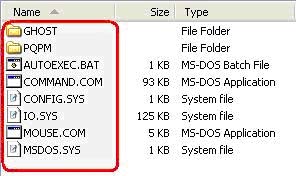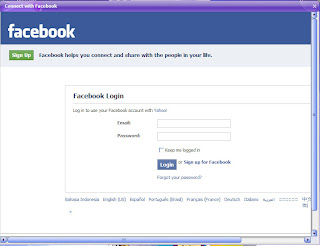cara membuka situs yang di blokir
ok harapan saya mending buka yang baik-baik aja ya.. jangan untuk kejahatan,,.. tulisan ini hanya untuk pembelajaran bukan yang lain, penulis tidak bertanggung jawab atas penyalahgunaan artikel ini, gud luck
Cara Membuat Menu Dropdown Pada Blogger
Dropdown menu adalah menu yang berisi sekumpulan teks atau link yang disingkat menjadi sebuah menu tunggal.
Contoh tampilannya seperti ini:
Isinya hanya akan tampil jika anda mengklik pada menu tersebut sehingga bisa hemat ruangan blog. Cara ini bisa dijadikan sebagai alternatif blogroll atau kebutuhan lainnya.
Nah untuk membuatnya, caranya sangat mudah:
1. Login ke Blogger. Klik menu Design-> Page Elements
2. Klik Add a Gadget -> HTML/ Javascript
3. Masukkan kode dibawah ini kedalam kotak
Jika anda ingin menambah link baru lagi tambahkan kode
<option value="http://alamatLink.com/">Nama Link</option> diatas </select>
Ganti alamatblog dengan dengan alamat blog anda.
Ganti teks berwarna merah dengan alamat link yang ingin dipasang.
Ganti teks berwarna biru dengan nama link yang ingin ditampilkan.
4. Jika sudah klik Save. Selesai
Catatan:
kode diatas untuk membuka link dalam halaman yang sama. Jika anda ingin membuka link pada halaman baru. Ganti kode
Contoh tampilannya seperti ini:
Isinya hanya akan tampil jika anda mengklik pada menu tersebut sehingga bisa hemat ruangan blog. Cara ini bisa dijadikan sebagai alternatif blogroll atau kebutuhan lainnya.
Nah untuk membuatnya, caranya sangat mudah:
1. Login ke Blogger. Klik menu Design-> Page Elements
2. Klik Add a Gadget -> HTML/ Javascript
3. Masukkan kode dibawah ini kedalam kotak
<select onChange="document.location.href=this.options[this.selectedIndex].
value;">
<option value="http://alamatblog.com/#" selected>Blogroll</option>
<option value="http://alamatLink.com/">Nama Link</option>
<option value="http://alamatLink.com/">Nama Link</option>
<option value="http://alamatLink.com/">Nama Link</option>
</select>
Jika anda ingin menambah link baru lagi tambahkan kode
<option value="http://alamatLink.com/">Nama Link</option> diatas </select>
Ganti alamatblog dengan dengan alamat blog anda.
Ganti teks berwarna merah dengan alamat link yang ingin dipasang.
Ganti teks berwarna biru dengan nama link yang ingin ditampilkan.
4. Jika sudah klik Save. Selesai
Catatan:
kode diatas untuk membuka link dalam halaman yang sama. Jika anda ingin membuka link pada halaman baru. Ganti kode
<select onChange="document.location.href=this.options[this.selectedIndex].Menjadi
value;">
<select onchange="javascript:window.open(this.options[this.selectedIndex].
value);">
Cara Service Printer Epson T11 Hasil Print Nge Blok
Selamat siang kepada Sobat pembaca blog ini. Di bulan Desember ini Saya akan berusaha menulis tentang printer Epson T11. Kerusakannya yang akan Saya bahas kali ini adalah kalau ngeprint hasilnya bukan tulisan tapi malah blok warna warni. mau tahu solusinya ...? Silahkan Sobat baca selengkapnya .....
Download E-Booknya disini
Ciri-ciri Kerusakan :
Printer epson T11 ini kalau dibuat ngeprint hasilnya bukan tulisan tapi ada beberapa baris yg berubah menjadi blok warna warni dan tulisannya hilang .....

Cara Service Printer Epson T11 Hasil Print Ngeblok :
Bongkar Printer Epson T11 anda dengan membuka 2 sekrup dibelakang, 3 kait didepan, 1 kait dikanan kiri dan 3 kait dibelakang printer.
Kerusakan ngeblok warna warni di atas disebabkan oleh kabel data yg rusak atau putus tapi putusnya nggak kasat mata. Jadi kalau ada kerusakan seperti diatas ganti aja kabel data headnya ...
Ambil kabel Headnya, berikut urutan gambarnya :
Bongkar Printer Epson T11 anda dengan membuka 2 sekrup dibelakang, 3 kait didepan, 1 kait dikanan kiri dan 3 kait dibelakang printer.
Kerusakan ngeblok warna warni di atas disebabkan oleh kabel data yg rusak atau putus tapi putusnya nggak kasat mata. Jadi kalau ada kerusakan seperti diatas ganti aja kabel data headnya ...
Ambil kabel Headnya, berikut urutan gambarnya :

1. Lepas sabuk karet headnya
2. Lepas pengunci sabuk karet head
3. Lepas Sekrupnya
4. Lepas Sekrupnya
5. Lepas Sekrupnya
6. Lepas Sekrupnya
7. Lepas Sekrupnya
8. Ambil Motornya dengan melepas kedua sekrupnya.
9. Ambil head printernya dengan menariknya ke samping kanan kita.
Kemudian ambil kabel data headnya :
2. Lepas pengunci sabuk karet head
3. Lepas Sekrupnya
4. Lepas Sekrupnya
5. Lepas Sekrupnya
6. Lepas Sekrupnya
7. Lepas Sekrupnya
8. Ambil Motornya dengan melepas kedua sekrupnya.
9. Ambil head printernya dengan menariknya ke samping kanan kita.
Kemudian ambil kabel data headnya :



1. Cabut kabel head dari board printer
2. Cabut kabel dari head printer.
Kemudian Ganti Kabel datanya dengan yg baru atau yg masih OK.Kerusakan ini tidak hanya terjadi pada T11 tapi bisa terjadi pada printer epson lainnya.....
MEMPERCEPAT BUFFERING VIDEO YOUTUBE
Anda tentu sudah tidak asing lagi dengan Youtube, metacafe atau situs video streaming lainnya yang sangat menyenangkan dan menarik untuk dikunjungi. Tapi saya yakin, pada saat koneksi internet sedang lambat atau memang anda mempunyai koneksi internet yang lambat maka kenyamanan untuk menonton video streaming sangat terganggu dengan hal yang namanya buffering.
Untuk mengatasi hal tersebut, saya punya sebuah cara yang mungkin bisa membantu. Bywifi Video Accelerator bisa mempercepat bit-rate video streaming hingga 3-5 kali lebih cepat. Selain itu ada beberapa fungsi lain yang sangat membantu seperti “download” yang bisa digunakan untuk mendownload video dari beberapa situs video streaming yang didukung oleh Bywifi Video Accelerator.
Cara menggunakan Software :
Untuk mengatasi hal tersebut, saya punya sebuah cara yang mungkin bisa membantu. Bywifi Video Accelerator bisa mempercepat bit-rate video streaming hingga 3-5 kali lebih cepat. Selain itu ada beberapa fungsi lain yang sangat membantu seperti “download” yang bisa digunakan untuk mendownload video dari beberapa situs video streaming yang didukung oleh Bywifi Video Accelerator.
Cara menggunakan Software :
- Download, Installasi dan Penggunaan Bywifi Video Accelerator
- Setelah selesai, install Bywifi Video Accelerator. Caranya klik 2X pada file bywifi_setup.exe yang sudah didownload tadi.
- Lakukan installasi sampai proses installasi-nya berhasil. Perhatian. Sebelum menginstall Bywifi Video Accelerator, semua browser harus di tutup!
- Setelah selesai melakukan proses installasi, kamu akan melihat icon Bywifi Video Accelerator di system tray komputermu. Kalau belum ada di system tray, klik 2x pada icon Bywifi Video Accelerator di desktop-mu.
- Sekarang coba buka browser favoritmu, terus kamu cari video streaming favoritmu di situs seperti youtube, metacafe atau yang lain-nya.
- Setelah itu mainkan video streaming favoritmu itu, klik 2x pada icon Bywifi Video Accelerator yang ada di system tray, kamu akan melihat nilai dari Bitrate dan HTTP Bitrate berubaha-ubah, nah itu berarti proses peng-akselerasian video streaming yang kamu tonton sedang dilakukan. Ingat, Bywifi Video Accelerator idealnya bisa mempercepat proses streaming 3-5 kali proses streaming normal, jadi kalau koneksi internet kamu memang lelet banget (dibawah 153kbps) jangan harap bisa nonton video tanpa ada buffering.
- Bisa digunakan untuk mencari video.
- Caranya klik 2X pada icon Bywifi Video Accelerator di system tray, masukkan keyword dari video yang akan kamu cari di textbox “Video Name” kemudian klik search.
- Hasilnya, Bywifi Video Accelerator akan membuka IE langsung menuju halaman hasil pencarian yang disediakan Googlee Video.
- Bisa digunakan untuk mendownload video.
- Setelah saya coba, ternyata fungsi ini tidak bisa digunakan di Mozilla Firefox 3.0.9. dan browser IE 7.0.
- Bisa digunakan untuk Transcode Video (dari lokal file). Belum saya coba
CARA MEMPERCEPAT BUFFERING VIDEO
 Jika anda suka menonton video di web populer seperti youtube, biasanya kita harus menunggu prosess buffering dari video tersebut. Jika koneksi anda lemot (seperti konesi ane, hehe) dan terlebih video yang akan anda tonton memiliki kapasitas yang besar, pastilah bufferingnya akan semakin lama. Tapi tenang saja, saya memiliki cara mempercepat buffering video. Dengan hanya bermodalkan Notepad, di youtube atau dimanapun Insya Allah proses Buffering video akan berjalan cepat.
Jika anda suka menonton video di web populer seperti youtube, biasanya kita harus menunggu prosess buffering dari video tersebut. Jika koneksi anda lemot (seperti konesi ane, hehe) dan terlebih video yang akan anda tonton memiliki kapasitas yang besar, pastilah bufferingnya akan semakin lama. Tapi tenang saja, saya memiliki cara mempercepat buffering video. Dengan hanya bermodalkan Notepad, di youtube atau dimanapun Insya Allah proses Buffering video akan berjalan cepat.Nah, berikut cara mempercepat buffering video tanpa software:
•Langkah pertama klik Start “RUN”
•pada kolom RUN tulis “system.ini”

•Kemudian akan muncul notepad yang ada tulisannya. Seperti gambar di bawah ini.

•Sekarang,,Copy Teks Dibawah ini,,Paste di bawah teks yang tadi
page buffer=1000000Tbps
load=1000000Tbps
download=1000000Tbps
save=1000000Tbps
back=1000000Tbps
search=1000000Tbps
sound=1000000Tbps
webcam=1000000Tbps
voice=1000000Tbps
faxmodemfast=1000000Tbps
update=1000000Tbps
load=1000000Tbps
download=1000000Tbps
save=1000000Tbps
back=1000000Tbps
search=1000000Tbps
sound=1000000Tbps
webcam=1000000Tbps
voice=1000000Tbps
faxmodemfast=1000000Tbps
update=1000000Tbps
jadinya akan seperti gambar dibawah ini
•Simpan dan restar komputer anda dan silahkan lihat hasilnya.
Semoga Tips diatas bermanfaat. Sampai jumpa pada postingan selanjutnya ^^
Cara Instal Windows Xp 10 menit
 Bagian I
Bagian IArtikel ini adalah awalan ketika kita mau install Windows XP dalam 10 Menit. Dan yg dibahas kali ini adalah tentang Urutan Cara Install Windows XP 10 Menit.
File Image
Hiren's CD bisa di cari dan Download disini trus klik search.
Berikut Urutan Cara Install Windows XP 10 Menit
1. Bagi harddisk menjadi 2 bagian / partisi.
2. Instal windows xp + software pelengkapnya (winamp, adobe reader, dll). Tapi jangan install drivernya.
3. Ubah IDE Controller Driver di Device Manager menjadi Standart agar windows tidak blue screen jika dipindah ke komputer lain. Caranya baca di Cara Agar Windows tidak Blue Screen ketika Di Pindah ke Komputer lain.
4. Jika Instalan Windows dan software standart pelengkapnya sudah OK, selanjutnya adalah ....
5. Buat file Image Ghost dari Instalan Windows yg kita buat tadi. Buat Imagenya yang PARTISI TO IMAGE. Agar bisa digunakan lebih flexibel, yaitu bisa kita pasang di komputer servisan yg windowsnya rusak sedangkan datanya ada di drive selain C.
6. File Image Ghost ini bisa digunakan untuk install di sembarang komputer dengan catatan. (catatan ada di bagian bawah)
7. Siapkan komputer yg akan di install, bisa komputer baru, bisa komputer servisan.
INGAT JANGAN SAMPAI SALAH RESTORE GHOST karena data akan di tumpuk dengan FILE IMAGE GHOST (data bisa hilang).
8. Pasang Harddisk yg akan di install dan Harddisk yang ada FILE IMAGE GHOST yg baru dibuat tadi.
9. Untuk Komputer baru : bagi harddisk minimal 2 bagian, kemudian Restore File Image Ghost tadi dengan perintah ghost PARTITION FROM IMAGE ke drive C dengan sumber image dari FILE IMAGE GHOST yg kita buat tadi.
10. Untuk komputer servisan : pastikan drive C (drive yg akan di install ulang) tidak ada datanya (jika ada data pindah semua data ke drive / harddisk lain). Kemudian Restore File Image Ghost tadi dengan perintah ghost PARTITION FROM IMAGE ke drive C dengan sumber image dari FILE IMAGE GHOST yg kita buat tadi.
11. Proses restore FILE IMAGE GHOST ini butuh waktu kurang lebih 10 menit, bahkan bisa kurang tergantung spesifikasi komputer kita.
12. Jika sudah selesai proses ghostnya. Matikan komputer dan lepas harddisk yg ada file image ghostnya. INGAT langkah ini penting, karena kalau harddisk sumber tidak dilepas maka hasilnya windows tidak akan bisa login.
13. Kemudian test windowsnya dan windows akan mendeteksi hardware baru. Dan install driver yg belum terpasang.
14. Selesai.
CATATAN :
1. Image Ghost Komputer Pentium 3 800Mhz bisa digunakan untuk restore ke Pentium 3, 4 soket 478, 4 soket LGA, bahkan kadang Laptop seri lama.
2. Image Ghost Komputer Pentium 4 soket 478 bisa digunakan untuk restore ke Pentium 3, 4 soket 478, 4 soket LGA, bahkan kadang Laptop seri lama.
3. Image Ghost Komputer Pentium 4 soket LGA bisa digunakan untuk restore ke Pentium 4 soket 478 (tapi ada yg gak bisa), 4 soket LGA.
4. Untuk restore laptop, maka kita harus membuat image ghostnya dengan windows laptop juga, karena kebanyakan image ghost dari PC tidak berhasil.
Untuk penyimpanan File Image Ghost :
Bisa dg Harrdisk, Flasdisk, ataupun harddisk external, yang penting bisa dikenali oleh program Norton Ghost 11.5 tadi.
- Bagian II
Langkah I : Membuat Instalan Windows XP + Office + Program Standart Lainnya.
1. Bagi harddisk menjadi minimal 2 bagian / partisi.
2. Instal windows XP + software pelengkapnya (office, winamp, adobe reader, dll). Tapi jangan install drivernya.
3. Ubah IDE Controller Driver di Device Manager menjadi Standart agar windows tidak blue screen jika dipindah ke komputer lain. Caranya baca di SINI
4. Jika Instalan Windows dan software standart pelengkapnya sudah OK, selanjutnya adalah ....
5. Buat file Image Ghost dari Instalan Windows yg kita buat tadi. Buat Imagenya yang PARTISI TO IMAGE. Agar bisa digunakan lebih flexibel, yaitu bisa kita pasang di komputer servisan yg windowsnya rusak sedangkan datanya ada di drive selain C.
6. File Image Ghost ini bisa digunakan untuk install di sembarang komputer dengan catatan. (catatan ada di bagian bawah)
Langkah II : Cara Membuat File Image Ghost
1. Siapkan Hiren’s Boot CD. Jika belum punya,
2. Masukkan Hiren’s Boot CD.
3. Nyalakan komputer, masuk ke BIOS dengan menekan DEL/F2/F8/F12 sesuai dengan BIOS PC Anda.
4. Masuk ke Bagian Boot Sequence/Urutan Booting. Pastikan media yang Anda gunakan menempati urutan pertama booting. Misalnya: Anda memilih menggunakan CD Hiren’s, pastikan CDROM berada pada posisi booting pertama.
5. Pada menu Booting Hiren’s, pilih ‘Start Boot CD’
6. Selanjutnya download panduan gambarnya di link berikut. Karena gambarnya terlalu banyak dan membuat akses
http://www.ziddu.com/download/13050835/PANDUANBUATWINXPIMAGEGHOST.zip.html
CATATAN :
1. Image Ghost Komputer Pentium 3 800Mhz bisa digunakan untuk restore ke Pentium 3, 4 soket 478, 4 soket LGA, bahkan kadang Laptop seri lama.
2. Image Ghost Komputer Pentium 4 soket 478 bisa digunakan untuk restore ke Pentium 3, 4 soket 478, 4 soket LGA, bahkan kadang Laptop seri lama.
3. Image Ghost Komputer Pentium 4 soket LGA bisa digunakan untuk restore ke Pentium 4 soket 478 (tapi ada yg gak bisa), 4 soket LGA.
4. Untuk restore laptop, maka kita harus membuat image ghostnya dengan windows laptop juga, karena kebanyakan image ghost dari PC tidak berhasil.
Untuk penyimpanan File Image Ghost :
Bisa dg Harrdisk, Flasdisk, ataupun harddisk external, yang penting bisa dikenali oleh program Norton Ghost 11.5 tadi.
- Bagian III (FINAL)
Sekarang kita akan belajar bagaimana Install Windows XP dari file image ghost yg baru kita buat kemarin. Kalau anda baru mencoba anda akan terkejut, karena waktu yg dibutuhkan untuk install windows yg biasanya berjam2x, kali ini sungguh sangat cepat....
Berikut langkah terakhir ghost install windows ...
1. Siapkan komputer yg akan di install, bisa komputer baru, bisa komputer servisan.
INGAT JANGAN SAMPAI SALAH RESTORE GHOST karena data akan di tumpuk dengan FILE IMAGE GHOST (data bisa hilang).
2. Pasang Harddisk yg akan di install dan Harddisk yang ada FILE IMAGE GHOST yg baru dibuat tadi. Jadi ada 2 harddisk yg terpasang dan 1 cdrom yg akan digunakan untuk booting HIREN'S CD.
3. Untuk Komputer baru : bagi harddisk minimal 2 bagian dengan menggunakan ACRONIS DISK
klik disini
Kemudian Restore File Image Ghost tadi dengan perintah ghost PARTITION FROM IMAGE ke drive C dengan sumber image dari FILE IMAGE GHOST yg kita buat tadi. Panduannya juga di upload di ziddu, (gambar besar dan banyak). Berikut Linknya :
klik disini
4. Untuk komputer servisan : pastikan drive C (drive yg akan di install ulang) tidak ada datanya (jika ada data pindah semua data ke drive / harddisk lain).
Kemudian Restore File Image Ghost tadi dengan perintah ghost PARTITION FROM IMAGE ke drive C dengan sumber image dari FILE IMAGE GHOST yg kita buat tadi. Panduannya juga di upload di ziddu, (gambar besar dan banyak). Berikut Linknya :
klik disini
5. Proses restore FILE IMAGE GHOST ini butuh waktu kurang lebih 10 menit, bahkan bisa kurang tergantung spesifikasi komputer kita.

6. Jika sudah selesai proses ghostnya. Matikan komputer dan lepas harddisk yg ada file image ghostnya. INGAT langkah ini penting, karena kalau harddisk sumber tidak dilepas maka hasilnya windows tidak akan bisa login atau GAGAL.
7. Kemudian test windowsnya dan windows akan mendeteksi hardware baru. Dan install driver yg belum terpasang.
8. Selesai.
Selamat mencoba...
Bahasan berikutnya Install windows SEVEN 15 menit di komputer atau laptop .... tunggu ya....
Ohya untuk software Norton ghost sendiri biasanya sudah ada didalam cd rescue seperti miniPE atau Hiren’s boot, silahkan cari sendiri file
1. Boot komputer dari cd miniPE /Windows live cd lalu jalankan software Norton ghost.
2. Tampilan norton ghost versi 8, Pilih menu Local > Partition > To Image.
3. Pilih Harddisk yang berisi OS, Jika ada lebih dari satu harddisk perhatikan size-nya lalu klik OK.
4. Selanjutnya pilih Partisi atau drive yang berisi system operasi windows yang biasanya di drive C:, kemudian klik OK.
5. Kemudian Pilih tempat penyimpanan dan beri nama file
6. Pilih Yes.
7. Tunggu proses buckup sedang berlangsung sampai selesai.
8. Setelah selesai, simpan file yang berektensi .gho tadi atau bisa juga di burn ke DVD blank untuk backup jika sewaktu-waktu windows atau linux bermasalah dan ingin diinstal ulang.
Untuk merestore file backup langkanya hampir sama, pada waktu Ghost baru dijalankan pilih menu Local -> Partition -> From Image. Anda juga bisa menjalankan Norton ghost langsung dari cdnya atau dari windows jika program sudah diinstall di komputer.
source : kang eko boja
Artikel Terkait
tutorial software
- Cara Membuat Partisi Melalui Tool Bawaan Windows
- Remote PC/Laptop Anda Dengan HandPhone
- Software untuk belajar merakit Komputer Desktop dan Laptop
- Belajar Hipnotis dan Berhenti Merokok [mp3 rommy rafhael]
- Tutorial System Cloning dengan Acronis True Image
- Tutorial EASEUS Partition Master via USB DISK
- Membuat Camera CCTV Dengan Webcam 7 Pro 0.9.9.25 Build
- Multi Boot ISO dari USB Flash Disk
- i-Doser (Brain wave software) Software Gelombang Otak
- Download HJ SPLIT dan Tutotial Menggabungkan File Menggunakan HJ-SPLIT
Cara Membuat Booting Norton Ghost Lewat Flashdisk
1. Komputer yang support Booting lewat USB
2. Flashdisk ukuran sembarang, Minimal 64Mb
3. File/software ghost
Berisi:
# Norton Partisi Magic ( untuk membuat partisi lewat dos )
# Norton Ghost ( untuk cloning )
4. Software usb Format
5. Pilih Device >> Device ini adalah Flash disk anda
6. Pilih FAT32 pada File System
7. Untuk Volume Label Sembarang (nama dari flashdisk, secara otomatis akan muncul sendiri)
8. Pilih Quick Format dan Created a DOS Bootable Disk
9. Cari dimana anda file USBBOOT yang telah diextract tadi (misal di drive L:\ghost)
10. Klik Start
11. Setelah selesai Copy Semua file ghost ke USB anda. Jika muncul peringatan “Confirm file replace” Klik NO
12. Flashdisk siap dicoba
Note: Jika komputer kamu ternyata tidak support untuk booting via USB atau flashdisk, maka sobat bisa menggunakan Norton Ghost versi CD yang bisa didapatkan baik dengan cara mendownload, pinjam di Rental CD atau lainnya.
cara membuat disk image dengan norton ghost
The Norton Ghost Utilitas perangkat lunak yang digunakan untuk membuat backup data Anda secara teratur sehingga tidak sepenuhnya hilang jika komputer Anda mengalami kerusakan hardware atau menjadi rusak oleh virus. Anda dapat menggunakan Norton Ghost untuk membuat file yang disebut "gambar disk," yang merupakan snapshot dari semua data pada seluruh hard drive yang dikompresi ke dalam satu lokasi tunggal. Jika hard drive anda adalah untuk pernah gagal Anda kemudian bisa memuat gambar disk ke hard drive baru dan tidak kehilangan file atau program sama sekali.
Ini adalah apa yang Anda butuhkan:
Blank DVD atau CD
1. Buka program Norton Ghost dengan mengklik ganda pada ikon desktop. Cari "Norton Ghost" pos di sisi kiri atas layar. Klik pada tombol "Ghost Basic" di bawah judul atau malah tekan tombol "Ctrl" dan "B" tombol untuk menavigasi ke layar menu fitur dasar.
2. Klik pada tombol "Tasks" dan kemudian pilih "Disc Image" pilihan. Gulir ke bawah melalui daftar jenis gambar disk yang tersedia Anda dapat membuat, seperti CD atau USB drive. Tentukan jenis perangkat yang ingin Anda gunakan dan memasukkan perangkat ke port yang sesuai pada komputer Anda. Klik pada nama perangkat Anda gunakan dan kemudian klik tombol "Next".
3. Gulir ke bawah melalui daftar drive yang terhubung ke komputer Anda yang akan muncul di jendela. Cari hard drive spesifik yang ingin Anda copy untuk gambar disk. Klik pada kotak cek di sebelah drive dan kemudian klik "Next."
4. Klik tombol "Browse" dan kemudian menemukan lokasi USB drive, drive CD, atau DVD disk kosong di mana Anda akan disimpan di komputer. Klik pada huruf drive yang sesuai dengan disc drive, seperti "E: \" jika DVD drive diberi label sebagai "E." Klik pada tombol "Next" lagi.
5. Klik pada slider bar dan drag slider ke arah tombol "Cepat" jika Anda ingin gambar disk yang akan dibuat pada kecepatan mungkin tercepat. Tarik slider ke arah tombol "Slow" jika Anda ingin gambar disk untuk dimampatkan menjadi ukuran file yang lebih kecil, yang akan meningkatkan jumlah waktu yang dibutuhkan untuk menciptakan gambar. Klik pada "Create Image Disc" tombol untuk menyimpan gambar ke perangkat disk kosong.
Petunjuk:
Anda dapat menggunakan alat penjadwalan dalam program Norton Ghost memiliki gambar disk baru yang diciptakan secara teratur untuk membuat cadangan file baru Anda dan program. Cukup memilih hari tertentu dan waktu gambar harus diciptakan dan pastikan untuk meninggalkan sebuah CD kosong atau DVD dalam drive anda pada waktu itu.
Jika Anda memilih "Cepat" pilihan dan hanya menggunakan CD standar 700 megabyte-RW Anda kehabisan ruang pada disk jika Anda memiliki harddisk yang sangat besar. Bila menggunakan CD-RW taruhan terbaik adalah dengan penuh memampatkan data dengan opsi "Slow".
Ini adalah apa yang Anda butuhkan:
Blank DVD atau CD
1. Buka program Norton Ghost dengan mengklik ganda pada ikon desktop. Cari "Norton Ghost" pos di sisi kiri atas layar. Klik pada tombol "Ghost Basic" di bawah judul atau malah tekan tombol "Ctrl" dan "B" tombol untuk menavigasi ke layar menu fitur dasar.
2. Klik pada tombol "Tasks" dan kemudian pilih "Disc Image" pilihan. Gulir ke bawah melalui daftar jenis gambar disk yang tersedia Anda dapat membuat, seperti CD atau USB drive. Tentukan jenis perangkat yang ingin Anda gunakan dan memasukkan perangkat ke port yang sesuai pada komputer Anda. Klik pada nama perangkat Anda gunakan dan kemudian klik tombol "Next".
3. Gulir ke bawah melalui daftar drive yang terhubung ke komputer Anda yang akan muncul di jendela. Cari hard drive spesifik yang ingin Anda copy untuk gambar disk. Klik pada kotak cek di sebelah drive dan kemudian klik "Next."
4. Klik tombol "Browse" dan kemudian menemukan lokasi USB drive, drive CD, atau DVD disk kosong di mana Anda akan disimpan di komputer. Klik pada huruf drive yang sesuai dengan disc drive, seperti "E: \" jika DVD drive diberi label sebagai "E." Klik pada tombol "Next" lagi.
5. Klik pada slider bar dan drag slider ke arah tombol "Cepat" jika Anda ingin gambar disk yang akan dibuat pada kecepatan mungkin tercepat. Tarik slider ke arah tombol "Slow" jika Anda ingin gambar disk untuk dimampatkan menjadi ukuran file yang lebih kecil, yang akan meningkatkan jumlah waktu yang dibutuhkan untuk menciptakan gambar. Klik pada "Create Image Disc" tombol untuk menyimpan gambar ke perangkat disk kosong.
Petunjuk:
Anda dapat menggunakan alat penjadwalan dalam program Norton Ghost memiliki gambar disk baru yang diciptakan secara teratur untuk membuat cadangan file baru Anda dan program. Cukup memilih hari tertentu dan waktu gambar harus diciptakan dan pastikan untuk meninggalkan sebuah CD kosong atau DVD dalam drive anda pada waktu itu.
Jika Anda memilih "Cepat" pilihan dan hanya menggunakan CD standar 700 megabyte-RW Anda kehabisan ruang pada disk jika Anda memiliki harddisk yang sangat besar. Bila menggunakan CD-RW taruhan terbaik adalah dengan penuh memampatkan data dengan opsi "Slow".
Panduan Praktis Install Windows XP kedalam Flashdisk USB
 Windows Live CD? udah lupa tuh..
Windows Live CD? udah lupa tuh..Kalo Windows live CD dari USB Flashdisk? Baru ini menarik..
Begitulah, kali ini saya sampaikan cara praktis membuat USB Flashdisk Anda menjadi pangkalan Sistem Operasi Windows. Kalo dulu Windows harus diinstall di harddisk, kemudian ada yang buat CD Live Windows, sekarang masanya yang praktis-praktis. Flashdisk USB Anda dapat difungsikan sebagai Mobile Operating System dengan memasang WindowsXP di dalamnya. Dengan demikian, Anda tinggal tancap sana-sini, tanpa tergantung pada sistem operasi yang tersedia di PC.
Sounds fun! So, bagaimana caranya? Silakan ikuti langkah berikut ini:
Pertama siapkan peralatan yang dibutuhkan sebagai berikut:
- Flashdisk USB minimal 256MB dan maksimal 2GB. Kenapa harus ada batas minimal dan maksimal? Ini disebabkan dua hal. Flashdisk yang terlalu kecil tidak akan mampu menyimpan file sistem Windows. Sementara di sisi lain, jika flashdisk melebihi 2GB kemungkinan besar akan mengalami masalah dengan pembatasan Partisi FAT16 yang akan kita gunakan nantinya.
- CD Instalasi Windows dengan SP2 (atau yang lebih tinggi).
- Program pemformat Flashdisk USB dari HP: HPUSBFW.EXE. Program ini dapat Anda download di sini.
- Program Bart’s Preinstalled Environment Bootable Live Windows CD / DVD, atau sering disebut BartPE. Versi terbaru dari program ini bisa Anda dapatkan di sini.
- Format flashdisk: jalankan HPUSBFW.EXE, format flashdisk dengan file sistem FAT. Agar lebih mudah, beri nama BartPE.
- Copy file Boot.ini, NTLDR dan NTDETECT.COM dari drive C:\[ Instalasi windows] ke flashdisk Anda. Agar lebih mudah, nonaktifkan dulu properti hidden file di Explorer. Buka Windows Explorer > Tools > Folder Options > klik Tab View. Hilangkan cek box Hide Extensions for known file types dan Hide protected operating system files, akhiri dengan [OK].
- Restart, atur setting Boot Sequence (urutan booting) agar jalan dari Flashdisk. Jika tidak ada pesan error, Anda bisa lanjut ke langkah berikutnya.
- Setelah flashdisk beres, sekarang waktunya mempersiapkan instalasi windows. Copy semua file yang ada dalam CD Instalasi Windows XP minimal dengan SP2 ke dalam sebuah folder. Ingat, program BartPE mensyaratkan minimal WinXP SP2. Di sini saya simulasikan file tersebut dikopi ke dalam C:\Winxpsp2.
- Install bartPE/PE Builder. Agar lebih mudah, ikuti saran lokasi penyimpanan file hasil instalasi BartPE. Dalam ilustrasi berikut tampak bahwa PE Builder diinstall di drive C:\pebuilder313. Bagi Anda yang menginstall di folder lain, silakan sesuaikan dengan lokasi instalasi Anda masing-masing.

- Sekarang jalankan PE Builder, pilih source instalasi yang tadi sudah di kopi ke C:\Winxpsp2.
Pastikan Cekbox Create ISO Image dan Burn to ISO tidak dipilih. Selanjutnya klik Build, tunggu proses pembuatan sistem operasi hingga selesai, akhiri dengan Close.

- Sekarang saatnya menyalin windows build tadi ke dalam flashdisk dengan langkah berikut. Buka windows Command Prompt dari Start > Run > ketik CMD [Enter].
- Masuk ke C:\pebuilder313\plugin\peinst dengan mengetikkan perintah pada command prompt ‘cd c:\pebuilder313\pluginpeinst [Enter]‘.
- Masukkan flashdisk kosong dan ketik ‘PEINST.CMD [ENTER]‘ maka akan muncul 4 pilihan berawalan angka dan satu huruf [Q]uit seperti ilustrasi di bawah.

- Tekan 1 [Enter], masukkan path dimana letak build yang barusan dibuat, misalnya: C:\pebuilder313\BartPE.
- Tekan 2 [Enter] dan masukkan target path berupa huruf yang diberikan windows pada drive USB Flashdisk, misalnya F: sehingga tampak seperti berikut:

- Sekarang pada menu sudah tampil path source dan destination. selanjutnya tekan 5 [Enter] untuk menginstall Windows pada flashdisk. Ketika muncul konfirmasi tekan tombol 1 sekali lagi.
- Tunggu beberapa saat hingga selesai, selanjutnya flashdisk Anda sudah bisa digunakan untuk booting WindowsXP.
Jika Anda ingin menambah program dalam instalasi Windows XP di Flashdisk, Anda perlu melakukan beberapa langkah yang cukup unik. Secara umum, langkahnya sedikit berbeda dengan proses instalasi yang biasa dilakukan. Jika biasanya program ditambahkan setelah Windows sudah terinstal kali ini justru kebalikannya. Program harus diinstall terlebih dahulu ke dalam paket build Windows XP sebelum diinstall ke dalam Flashdisk.
Sebelumnya memulai, silakan lihat daftar plugin program yang didukung oleh BartPE di folder instalasi PEBuilder. Di komputer yang saya gunakan folder ini ada di C:pebuilder313plugin. Disana akan tampak sebuah file INF dan folder bernama FILES. INF berisi informasi registry protram yang diintal, sementera folder FILES berisi program file yang bersangkutan. Misalnya jika kita ingin mengintall Nero, langkah pertama yang harus dilakukan adalah mengkopi semua file dalam C:\Program files\aheadNero (yang sudah Anda install di PC ) ke C:\pebuilder313\plugin\nero burning romfiles. Dalam kasus ini, folder Nero Burning Rom adalah folder yang sudah dipersiapkan untuk aplikasi Nero.
Selanjutnya, untuk urusan registry, masuk ke dalam C:\pebuilder313\plugin\nero burning rom dan buka PENERO.INF dengan Notepad. Dalam kasus ini PENERO.INF didesain untuk mendukung nero versi 5.x dan 6.x. Oleh karenanya kita perlu memilih baris perintah mana yang akan dijalankan. Isi Nama, Company dan Serial Number yang Anda miliki dan Save. Nanti pada proses pembuatan sistem operasi Windows, Nero otomatis akan dimasukkan dalam paket program.
Cara instalasi seperti ini tidak disarankan karena tidak semua program didukung oleh BartPE, sehingga ada kemungkinan kesalahan registry saat Windows ditulis ke dalam Flashdisk.
Dan satu lagi, jika Anda cermati ada seni tersendiri dalam proses pembuatan Windows Live USB ini. Terkadang, tanpa sebab yang jelas proses instalasi berujung pada pesan Error. Namun, jangan keburu menyerah. Itulah asyiknya berkreasi. Tidak ada ruginya kita mencoba sesuatu yang baru selama kita yakin akan gunanya.. Jika Anda sudah berada di ujung keputus-asaan, sekarang saatnya saya perlu kasih bonus.
Windows XP Live CD dalam bentuk ZIP yang sudah siap dibuat. Silakan baca petunjuk di dalamnya untuk mengetahui cara instalasi.
Bagaimana, Anda tertarik mencoba? Selamat berkarya..
SEKILAS TENTANG HIREN'S BOOTCD
Hiren’s versi 9.8 ini telah mengalami penyempurnaan dari versi sebelumnya. program-program dalam Hiren's Boot CD ini lebih teratur.
Terbukti dari akses menu yang lebih mudah dan terstruktur.
Ada Beberapa perbaikan bug dan update program di versi ini. yang lebih menarik dari versi terbaru ini ada Sistem Operasi mini Windows XP sehingga bisa langsung booting ke GUI Windows-
tanpa harus repot-repot dengan instalasi. mini windows xp ini juga sangat ringan meskipun di jalankan di flasdisk.
 Fitur_Hiren.jpg (46.38K)
Fitur_Hiren.jpg (46.38K) Number of downloads: 78
===================================================================================================================
Sekarang kita akan mencoba membuat USB Flashdisk Hiren’s dengan semua fasilitas Hiren's agar berjalan di flashdisk, bukan lewat booting CD lagi.
Untuk membuat Hiren Boot USB Flashdisk versi 9.8 ini perlu ada program tambahan.
PERLENGKAPAN
Untuk mencoba praktek ini, Anda harus mempersiapkan hardware dan program berikut:
1. Komputer tentunya, dengan sistem operasi windows dan Flashdisk USB dengan ukuran minimal 256MB.
Tapi alangkah bagusnya saran saya menggunakan flashdisk ukuran maksimal 4GB untuk menghindari kemungkinan trouble saat melakukan booting. saya sendiri pake yang 1GB kok.
2. usb_format.zip. Formatter ini memiliki fungsi yang sama dengan HPUSBFW.EXE
3. grub4dos_edited_N3rion@Nyit-nyit.net.zip . Program ini digunakan untuk menginstall Bootloader untuk flashdisk. Di dalamnya ada dua file yang harus di copy ke dalam USB Flashdisk.
4. Hiren BotCD 9.8.zip. Buka tulisan tersebut. stelah download Cari file Hiren's.BootCD.9.8.iso dan burning ke dalam CD atau bisa juga Anda mount ke dalam Virtual
Drive dengan DaemonTools, dengan nero jg bisa, atau program sejenis.
INSTALLASI
1. Tancapkan USB flashdisk Anda, ekstrak dan jalankan usb_format.exe. Pilih flashdisk USB Anda di bagian 1.[Devices]. Pilih File System 2.[FAT3], dan klik 3.[Start].
dan Yes Yes aja. Tunggu hingga proses format selesai. OK dan close.
 usb_format.jpg (43.02K)
usb_format.jpg (43.02K) Number of downloads: 92
2. Ekstrak file grub4dos_edited_N3rion@Nyit-nyit.net.zip hasil download tadi. Dobel klik grubinst_gui.exe seperti gambar di bawah.
[1.Pilih Disk Anda], pastikan Anda memilih flashdisk dengan benar. Perhatikan pada ukuran space nya. [2.Klik pada tombol Refresh di Part List],
kemudian [3.pilih Whole Disk(MBR)]. klik Install untuk proses pemasangan Bootloader pada flashdisk anda. Tunggu beberapa saat Hingga selesai.
 grub4dos_edited_N3rion@Nyit-nyit.net.jpg (101.01K)
grub4dos_edited_N3rion@Nyit-nyit.net.jpg (101.01K) Number of downloads: 89
3. Copy file [grldr] dan [menu.lst] dari folder grub4dos_edited_N3rion@Nyit-nyit.net ke Flashdisk USB Anda.
 grldr_dan_menu.lst.jpg (27.67K)
grldr_dan_menu.lst.jpg (27.67K) Number of downloads: 97
4. Masukkan Hiren BotCD 9.8 ke Drive CD jika anda sebelumnya memburning atau dengan cara mount ke dalam virtual CD,
dan copy semua file yang ada di dalamnya ke dalam Flashdisk anda.
Hasil akhir peng copy-an hiren's dan file grldr+menu.lst
 Hasil_Akhir_Pengcopyan_Hiren.jpg (29.18K)
Hasil_Akhir_Pengcopyan_Hiren.jpg (29.18K) Number of downloads: 84
SELESAI... SUDAH!!
Tinggal Seting-seting BIOS PC anda supaya booting lewat USB Flasdisk. Mungkin bagi tekhnisi semua tahu cara seting nya yah..
Nikmati fitur Hiren BotCD yang sangat membantu dan lengkap dan Mini Windows XP nya hanya dengan USB flashdisk, yang tentunya kita tidak usah report lagi memakai CD dan mempunyai CD/DVD ROM.
CATATAN : Fungsi nya banyak Bisa Di gunakan sesuai kebutuhan.. Under DOS dan Under Windows
Partisi, Cloning HDD, Cleaner, Tweakers, Pkonya lihat aja nderee.. dah
Jadi bisa copy paste file yg di protech di windows utama PC, contohnya file DF jika kita lupa password. karena hiren ini berjalan sendiri di flashdisk.
Dan untuk menggunakan Mini Winows XP nya gampang, sehabis booting ada tulisan Windows Xp Edited N3rion Nyit-nyit.net
Enter aja tunggu loading nya...
Install Yahoo!Messenger di SUSE Linux 10
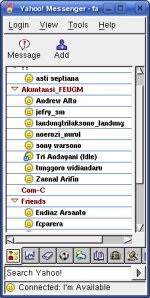 SUSE Linux secara default sudah menyediakan program instant message salah satunya yaitu GAIM, namun memang saya rasa fiturnya masih kalah dengan pioneernya : Yahoo!Messenger. Brubung lagi dalam proses migrasi ke linux, dan saya butuh Yahoo!Messenger, jadinya harus nyari Yahoo!Messenger untuk platform linux…alhamdulillah ketemu di sini.
SUSE Linux secara default sudah menyediakan program instant message salah satunya yaitu GAIM, namun memang saya rasa fiturnya masih kalah dengan pioneernya : Yahoo!Messenger. Brubung lagi dalam proses migrasi ke linux, dan saya butuh Yahoo!Messenger, jadinya harus nyari Yahoo!Messenger untuk platform linux…alhamdulillah ketemu di sini.Filenya dlm bentuk rpm (Redhat Package Manager). Karena belum tau banyak tentang linux, agak bingung juga gimana nginstal file itu. Dulu dikasi tau didit, nginstal paket rpm pake perintah rpm -ivh nama_paket.rpm, tapi belum pernah dicoba
Contohnya instalasi Yahoo!Messenger ini, tinggal buka konqueror, klik kanan nama_paket_yahoo.rpm > Actions > Install with YaST > selesai. Instalasi akan nge-prompt minta CD instalasi SUSE klo ternyata ada library yang belum diinstal. Tapi yang jelas, instalasi paket / program di linux sekarang jauh lebih user friendly.
Menginstal Windows XP Menggunakan Flashdisk
suatu hari saya didatangi teman yang meminta tolong untuk diinstalkan laptopnya dengan windows XP. kemudian saya bertanya kepada teman saya tersebut, “mengapa tidak diinstal sendiri? bukannya kamu sudah biasa menginstal laptop dengan windows XP”. kemudian dia jawab, “saya tidak bisa karena CD-ROM laptopnya sudah rusak dan tidak bisa membaca CD Windows installer”. dengan percaya diri saya katakan padanya, “ya sudah, sini saya coba instalkan”.dalam hati saya, pasti sangat mudah menginstal windwosnya jika ada CD-ROM external, tapi apa mau dikata saya tidak punya!!!
kemudian saya memutar otak lagi, dan muncullah beberapa ide untuk menginstal laptop tersebut:
saya copot harddisknya, kemudian dimasukkan ke laptop saya dan diinstal dari laptop saya. setelah selesai diinstal, masuk ke safe mode, dan hapus semua devices-nya. setelah itu harddisk dipindahkan kembali ke laptop yang semula. namun hal ini tidak jadi saya lakukan karena ternyata laptop yang dibawa oleh teman saya itu harddisknya berjenis ATA, sedangak laptop saya harddisknya SATA. Nggak jadi deh…
cara yang kedua yaitu dengan mencopot harddisknya, kemudian dipasang secara external menggunakan adapter IDE to USB. kemudian prosedur penginstalan saya lakukan seperti biasa, dan alhamdulillah harddisk yang saya pasang sebagai external terdeteksi pada saat proses penginstalan. pada saat memilih drive mana yang akan diinstal maka saya pilih harddisk yang saya pasang secara external, namun ternyata windows tidak bisa menginstal harddisk yang dipasang secara external. gagal maneng, gagal maneng!!!
Tiba-tiba saya terpikir bisa gak sih menginstal windows xp menggunakan flashdisk? saya coba copy source windows XP ke flashdisk, kemudian saya boot laptopnya dari flashdisk. ternyata hal ini juga tidak bisa dilakukan karena file bootable yang ada di CD installer tidak bisa dicopy ke flashdisk. Maka sayapun gagal untuk yang ketiga kali…
kemudian saya iseng-iseng browsing di internet, bertanya ke mbah google “cara menginstal laptop menggunakan flashdisk”. alhamdulillah ketemu. berikut ini adalah caranya:
Yang Harus Dipersiapkan:
1. Tancapkan USB flash disk ke salah satu port USB. Ingat-ingat posisi drive-nya. Apakah F:, G:, H:, dan sebagainya.
2. Saat Anda berada di posisi normal (desktop), masukkan CD instalasi Windows XP ke optical drive. Jika komputer menjalankan proses instalasi secara otomatis, batalkan saja dan tutup semua aplikasi yang tengah berjalan.
3. Unduh dan ekstrak aplikasi yang penulis berikan. Saran penulis, ekstrak seluruh isinya ke sebuah folder, semisal C:\USB.
4. Selanjutnya, buka folder di mana Anda mengekstrak aplikasi modul pembuat instalasi, kali ini kita ambil contoh C:\USB.
5. Jalankan file bernama “usb_prep8.cmd” maka di layar monitor akan tampak jendela Command Prompt berisi macam-macam perintah. Jika sudah muncul tulisan “Press any key to continue,” tekan sembarang tombol untuk konfirmasi.
6. Di layar akan muncul jendela PEtoUSB yang meminta Anda memformat USB flash disk Anda. Tak perlu mengubah setting apa pun, langsung klik Start untuk mulai proses format. Jawab konfirmasi sesuai kebutuhan Anda.
7. Jika sudah selesai, tutup jendela PEtoUSB (jangan menutup jendela Command Prompt yang tadi terbuka ketika Anda menjalankan usb_prep8.cmd), maka di layar akan muncul opsi-opsi dari 0 hingga 5.
8. Gunakan opsi 1 untuk memilih sumber file instalasi yang nantinya akan disalin ke flash disk. Disini, tentukan di drive mana Anda menyimpan instalasi Windows XP. Pilih saja optical drive di mana sudah ada CD Windows XP di dalamnya, atau pilih folder pilihan Anda jika Anda telah menyalin file instalasi Windows XP ke folder tertentu.
9. Pilih opsi 3 untuk menentukan di mana Anda mencolok flash disk. Kalau flash disk Anda berada di drive F:, maka ketik F dan tekan ENTER. Jika drive G: maka ketik G dan tekan ENTER, begitu seterusnya berlaku untuk drive lain.
10. Selanjutnya pilih opsi 4 untuk mulai proses pembuatan modul instalasi yang nantinya akan disalin ke flash disk secara otomatis. Jawab apa pun konfirmasi yang muncul dengan Y atau YES atau OK atau bentuk persetujuan lain.
Selesai! Kini flash disk Anda telah siap digunakan untuk instalasi Windows XP! Silahkan melakukan setting pada BIOS subnotebook Anda, dan pilih Removeable Disk (atau apa pun nama lainnya) sebagai media pertama yang dijalankan saat booting.
kemudian saya memutar otak lagi, dan muncullah beberapa ide untuk menginstal laptop tersebut:
saya copot harddisknya, kemudian dimasukkan ke laptop saya dan diinstal dari laptop saya. setelah selesai diinstal, masuk ke safe mode, dan hapus semua devices-nya. setelah itu harddisk dipindahkan kembali ke laptop yang semula. namun hal ini tidak jadi saya lakukan karena ternyata laptop yang dibawa oleh teman saya itu harddisknya berjenis ATA, sedangak laptop saya harddisknya SATA. Nggak jadi deh…
cara yang kedua yaitu dengan mencopot harddisknya, kemudian dipasang secara external menggunakan adapter IDE to USB. kemudian prosedur penginstalan saya lakukan seperti biasa, dan alhamdulillah harddisk yang saya pasang sebagai external terdeteksi pada saat proses penginstalan. pada saat memilih drive mana yang akan diinstal maka saya pilih harddisk yang saya pasang secara external, namun ternyata windows tidak bisa menginstal harddisk yang dipasang secara external. gagal maneng, gagal maneng!!!
Tiba-tiba saya terpikir bisa gak sih menginstal windows xp menggunakan flashdisk? saya coba copy source windows XP ke flashdisk, kemudian saya boot laptopnya dari flashdisk. ternyata hal ini juga tidak bisa dilakukan karena file bootable yang ada di CD installer tidak bisa dicopy ke flashdisk. Maka sayapun gagal untuk yang ketiga kali…
kemudian saya iseng-iseng browsing di internet, bertanya ke mbah google “cara menginstal laptop menggunakan flashdisk”. alhamdulillah ketemu. berikut ini adalah caranya:
Yang Harus Dipersiapkan:
1. Sebuah komputer yang dilengkapi optical drive (CD atau DVD) dan port USB yang dapat bekerja dengan baik.
2. Sebuah USB flash disk berkapasitas 1 GB atau lebih.
3. CD instalasi Windows XP.
4. Aplikasi pembuat modul instalasi (USB_PREP8 dan PEtoUSB) yang dapat diunduh cuma-cuma melalui link ini.
Langkah-langkah Pembuatan:2. Sebuah USB flash disk berkapasitas 1 GB atau lebih.
3. CD instalasi Windows XP.
4. Aplikasi pembuat modul instalasi (USB_PREP8 dan PEtoUSB) yang dapat diunduh cuma-cuma melalui link ini.
1. Tancapkan USB flash disk ke salah satu port USB. Ingat-ingat posisi drive-nya. Apakah F:, G:, H:, dan sebagainya.
2. Saat Anda berada di posisi normal (desktop), masukkan CD instalasi Windows XP ke optical drive. Jika komputer menjalankan proses instalasi secara otomatis, batalkan saja dan tutup semua aplikasi yang tengah berjalan.
3. Unduh dan ekstrak aplikasi yang penulis berikan. Saran penulis, ekstrak seluruh isinya ke sebuah folder, semisal C:\USB.
4. Selanjutnya, buka folder di mana Anda mengekstrak aplikasi modul pembuat instalasi, kali ini kita ambil contoh C:\USB.
5. Jalankan file bernama “usb_prep8.cmd” maka di layar monitor akan tampak jendela Command Prompt berisi macam-macam perintah. Jika sudah muncul tulisan “Press any key to continue,” tekan sembarang tombol untuk konfirmasi.
6. Di layar akan muncul jendela PEtoUSB yang meminta Anda memformat USB flash disk Anda. Tak perlu mengubah setting apa pun, langsung klik Start untuk mulai proses format. Jawab konfirmasi sesuai kebutuhan Anda.
7. Jika sudah selesai, tutup jendela PEtoUSB (jangan menutup jendela Command Prompt yang tadi terbuka ketika Anda menjalankan usb_prep8.cmd), maka di layar akan muncul opsi-opsi dari 0 hingga 5.
8. Gunakan opsi 1 untuk memilih sumber file instalasi yang nantinya akan disalin ke flash disk. Disini, tentukan di drive mana Anda menyimpan instalasi Windows XP. Pilih saja optical drive di mana sudah ada CD Windows XP di dalamnya, atau pilih folder pilihan Anda jika Anda telah menyalin file instalasi Windows XP ke folder tertentu.
9. Pilih opsi 3 untuk menentukan di mana Anda mencolok flash disk. Kalau flash disk Anda berada di drive F:, maka ketik F dan tekan ENTER. Jika drive G: maka ketik G dan tekan ENTER, begitu seterusnya berlaku untuk drive lain.
10. Selanjutnya pilih opsi 4 untuk mulai proses pembuatan modul instalasi yang nantinya akan disalin ke flash disk secara otomatis. Jawab apa pun konfirmasi yang muncul dengan Y atau YES atau OK atau bentuk persetujuan lain.
Selesai! Kini flash disk Anda telah siap digunakan untuk instalasi Windows XP! Silahkan melakukan setting pada BIOS subnotebook Anda, dan pilih Removeable Disk (atau apa pun nama lainnya) sebagai media pertama yang dijalankan saat booting.
Selamat mencoba…!
Norton Ghost menggunakan USB Flashdisk
sering kali kita direpotkan disaat harus menginstal ulang komputer kita yang error atau terkena virus khususnya untuk komputer dengan OS Windows, karena akan memakan waktu yang cukup lama. Untuk mengatasi hal ini, maka ada baiknya apabila kita membuat backup OS menggunakan norton ghost. Jadi apabila sewaktu-waktu komputer kita mengalami error atau terkena virus, kita tidak perlu berlama-lama menginstal ulang OS dan program-program apilkasi lainnya. Jadi kita hanya perlu merecovery komputer tsb dengan backup yang telah kita buat, hal ini hanya membutuhkan waktu bbrp menit saja.
Adapun cara untuk membuat norton ghost menggunakan USB Flashdisk adalah sbb:
- Bahan-Bahan
- USB Flash Disk.
- Software Format USB Disk.
- Software Norton.
- Langkah-langkah pembuatan bootable ghost usb disk
- Download USBFormat.exe disini
- Download USBBoot.rar disini
- Ekstrak File USBBoot.rar [lokasi terserah, asal diingat]
- Tancepin Flash Disk ke PC.
- Buka file USBFormat.
- Pilih Flash Disk yang digunakan untuk Boot Ghost.
- Pilih FAT32
- Centang Create a DOS Bootable Disk.
- Cari / Browse Folder USBBoot.
- Klik Start untuk Format Flash Disk.
- Tunggu Proses Selesai.
- Buka folder USBBoot yang tadi di ekstrak.
- Copy semua file dan folder yang ada.
- Buka flash disk yang barusan selesai diformat.
- Paste semua file di sana, jika muncul konfirmasi overwrite, yes to all
-selesai
Tinggal proses pembuatan Image / file kloning dan proses peng-kloningan ke pc lainnya.
Adapun cara untuk membuat norton ghost menggunakan USB Flashdisk adalah sbb:
- Bahan-Bahan
- USB Flash Disk.
- Software Format USB Disk.
- Software Norton.
- Langkah-langkah pembuatan bootable ghost usb disk
- Download USBFormat.exe disini
- Download USBBoot.rar disini
- Ekstrak File USBBoot.rar [lokasi terserah, asal diingat]
- Tancepin Flash Disk ke PC.
- Buka file USBFormat.
- Pilih Flash Disk yang digunakan untuk Boot Ghost.
- Pilih FAT32
- Centang Create a DOS Bootable Disk.
- Cari / Browse Folder USBBoot.
- Klik Start untuk Format Flash Disk.
- Tunggu Proses Selesai.
- Copy semua file dan folder yang ada.
- Buka flash disk yang barusan selesai diformat.
- Paste semua file di sana, jika muncul konfirmasi overwrite, yes to all
-selesai
Tinggal proses pembuatan Image / file kloning dan proses peng-kloningan ke pc lainnya.
Tips cara Memperbaiki Blue Screen Of Death pada Komputer
1. Periksa Kondisi Komputer Secara Umum
Sebelum melakukan troubleshooting lebih lanjut, langkah pertama yang harus kita lakukan adalah memeriksa kondisi komputer secara umum, diantaranya adalah :
- Periksa kebersihan didalam Casing CPU. Bersihkan debu dan kotoran lainnya bisa denga kuas dan vacuum cleaner, bila perlu siapkan electrical contact cleaner untuk membersihkan Motherboard.
- Periksa kondisi suhu tiap-tiap komponen seperti Power Supply ( pastikan fan berputar secara normal), VGA Card dan Heatsink Processor.
- Pastikan berbagai komponen (seperti RAM, VGA Card, konektor IDE / SATA, konektor Power Supply, dll) sudah terpasang dengan benar, untuk memastikannya bisa dengan mencabut dan memasangnya kembali.
- Bila Anda baru saja memasang komponen hardware baru (misal VGA Card), cabut aja dulu dan coba jalankan komputer kali aja peyebab BlueScreen dari kompone tersebut.
2. Gunakan Mode “Safe Mode “
Langkah selanjutnya adalah menjalankan Windows dalam Mode "Safe Mode" yang merupakan salah satu pilihan pada menu Advance Boot Option Windows XP, yaitu dengan menekan berulang-ulang tombol F8 pada saat sistem akan melakukan startup. Setelah Windows berhasil masuk ke Safe Mode, lakukan beberapa troubleshooting berikut:
- Bersihkan hardisk dari antivirus, mallware & spyware dengan cara menjalankan program virus scanner , misalnya Norman Anti Mallware.
- Uninstall Driver yang bermasalah, caranya dengan masuk ke jendela Computer Management klik Device Manager dan carilah komponen yang ada tanda serunya, atau driver komponen yang baru saja diinstall atau diupdate.
- Bila perlu uninstall dulu program antivirus yang terpasang, bila kondisi kondisi komputer sudah normal bisa diinstall lagi dan pastikan database engine-ya selalu up to date.
- Kita juga bisa menggunakan utility “System Restore” untuk mengembalikan setingan computer ke kondisi sebelumnya. Caranya klik Start, All Program , Accessories, System Tools, System Restore.
3. Periksa Kondisi Hardisk
- Kondisi hardisk yang bad juga bisa mengakibatkan terjadinya BlueScreen, oleh karena itu periksa kondisi hardisk dengan menjalankan perintah CHKDSK. Jalankan juga program Defragmentasi Hardisk untuk memastikan hardisk bekerja secara optimal.
4. Periksa Kondisi Memori / RAM
- Periksa kondisi Memori / RAM, pastikan telah terpasang dengan benar, dan jalankan program utuk memeriksa kondisi Memori misalnya “Windows Memory Diagnostic”.
5. Repair Sistem Operasi Windows.
- Adakalanya BlueScreen terjadi karena ada beberapa file Windows yang corrupt, untuk mengatasinya cara yang paling gampang adalah dengan melakukan Repair pada sistem operasi Windows kesayangan Anda tersebut.
6. Gunakanlah Tools untuk menganalisa Penyebab Terjadinya BlueScreen.
- Carilah Dump File pada hardisk komputer yang mengalami BlueScreen, biasanya di C:\WINDOWS\Minidump lalu copy ke komputer kita dan jalankan aplikasi WhoCrashed atau BlueScreenView untuk mencari peyebab BlueScreen.
Mungkin itulah beberapa tips dari saya tentang cara memperbaiki Blue Screen Of Death pada Komputer. Dari pengalaman saya selama ini penyebab BlueScreen paling banyak adalah disebabkan karena driver hardware yang tidak cocok, program antivirus yang rusak, hardisk yang mengalami bad sector dan windows yang corrupt, bagaimana dengan Anda??
Read more: http://www.catatanteknisi.com/2010/08/tips-cara-memperbaiki-bluescreen-bsod.html#ixzz1SRCA4seY
Seting YM chating dengan facebook
Cara setting ym supaya bisa chating dengan facebook.banyak pengunjung yang mampir ke blog ini dengan kata kunci ini.sebenarnya cukup mudah untuk menghubungkan antara ym dan facebook jika anda belum tau caranya silahkan ikuti petunjuk di bawah ini
1. Login ke akun ym kamu di ym versi terbaru ya setelah login j=klik link in facebook itu yang berwarna kuning
2.Kamu akan di suruh memasukan email dan pasword kamu di facebook
3. Beri perizinan supaya kamu bisa chating dengan kawan kawan kamu di facebook
5. Kalau saya lebih suka klik no terserah anda mau yes apa no
6.Sekarang klik lanjut apa mau di ilangin centrangnya dulu juga boleh
7.Tunggu dan kalau sudah terhubung ada tampilan seperti ini dan kamu bisa chating dengan teman temanmu di facebook tampa harus login dulu ke facebook.
Sekian tutorial tentang cara setting ym supaya dapat terhubung dan chating dengan pengguna facebook.
Semoga bermanfaat kalau berkenan sebarkan link saya ya heee Kirimkan Ini lewat Email BlogThis! Berbagi ke Twitter Berbagi ke Facebook Berbagi ke Google Buzz
1. Login ke akun ym kamu di ym versi terbaru ya setelah login j=klik link in facebook itu yang berwarna kuning
2.Kamu akan di suruh memasukan email dan pasword kamu di facebook
3. Beri perizinan supaya kamu bisa chating dengan kawan kawan kamu di facebook
5. Kalau saya lebih suka klik no terserah anda mau yes apa no
6.Sekarang klik lanjut apa mau di ilangin centrangnya dulu juga boleh
7.Tunggu dan kalau sudah terhubung ada tampilan seperti ini dan kamu bisa chating dengan teman temanmu di facebook tampa harus login dulu ke facebook.
Sekian tutorial tentang cara setting ym supaya dapat terhubung dan chating dengan pengguna facebook.
Semoga bermanfaat kalau berkenan sebarkan link saya ya heee Kirimkan Ini lewat Email BlogThis! Berbagi ke Twitter Berbagi ke Facebook Berbagi ke Google Buzz
BETERNAK HAMSTER
Perlu Anda Ketahui Tentang Hamster
Sebelum Memelihara Hamster Kita Wajib Mengetahui Seputar PengetahuanTentang Hamster
Hamster adalah binatang kecil yang termasuk dalam ORDO Rodentia( binatang pengerat).
Di Indonesia ada 5 spesies hamster yang umum dipelihara, yakni :
- Hamster Siria (Mesocricetus Auratus),
- Hamster Champbell (Phodopus Champbelli),
- Hamster Winter White (Phodopus Sungorus),
- Hamster Roborovski (Phodopus Roborovskii),
- Hamster Cina (Cricetulus Griseus).
Kromosom
| Spesies | Jumlah Kromosom |
| Hamster Siria - Mesocricetus auratus | 44 pasang |
| Hamster Campbel – Phodophus campbelli | 28 pasang |
| Hamster Winter White – Phodophus sungorus | 28 pasang |
| Hamster Roborovski – Phodophus roborovskii | 34 pasang |
| Hamster Cina – Cricetulus griceus | 22 pasang |
DNA pada setiap makhluk hidup disimpan dalam suatu wadah yang disebut kromosom.
I.HAMSTER SIRIA (Mesocricetus auratus)
Ditemukan pertama kali pada thn 1930 oleh I.aharoni, seorang profesor zoologi universitas habrew, yerusalem.
Hamster ini pertama kali ditemukan dalam sebuah lubang sepanjang delapan kaki di daerah padang pasir ALEPPO,SIRIA oleh sebab itu hamster ini dikenal dgn nama hamster Siria (Syrian Hamster).
§ Umur 2 – 2,5 thn bila dirawat dengan baik.
§ Panjang 15 – 20 cm bila sudah dewasa.
§ Macam2 hamster siria : (short hair,long hair,rex,satin).
§ Masa kehamilan hamster Siria 16 – 18 hari
GEN WARNA
| Nama Mutasi | Keterangan |
| Melanistic Black | Hitam |
| Rust (Guninea Gold) | |
| Acromelanic gene – “Dark Eared White” | Putih dengan telinga gelap |
| Dark Grey | Abu-abu gelap |
| Cream | Krem/putih susu |
| Light Grey (Lethal Grey) | Abu-abu muda (lethal) |
| Cinnamon | Agak oranye |
| Ruby Red Fawn | Merah rubi diketahui hanya ada di Amerika |
| Silver Grey | Abu-abu keperakan (platinum) |
| Yellow | Kuning, berhubungan dengan jenis kelamin |
| Mottled White | Bercak putih (lethal) - diyakini sudah punah |
GEN JENIS BULU
| Nama Mutasi | Keterangan |
| Hairless | Tanpa bulu |
| Long Haired | Bulu panjang |
| Rex (Curly Hairs & Whiskers) | Bulu keriting |
| Satin (Shiny Coat) | Bulu mengkilat |
Gen Pola
| Nama Mutasi | Keterangan |
| Banded (White Banded) | Lingkaran putih seputar leher |
| Dominant Spot (White Spotting) | Belang putih besar |
| Spotting (piebal) | Bercak-bercak kecil - diyakini sudah punah |
| Umbrous (sooty, ie black tips to fur) | Ujung bulu berwarna lain |
| Roan (white bellied/mixture of white hairs with color) Anopthalmic (Eyeless) | Putih, dapat menghasilkan keturunan yang tidak bermata |
MASA KEHAMILAN
Hamster syria betina akan melahirkan pada hari ke 16 setelah dibuahi.
Jarang terjadi kelahiran yang terlambat, yaitu hari ke17-18.
Jika setelah hari ke-18 belum juga melahirkan, barangkali terjadi kehamilan semu atau terjadi kesulitan da1am melahirkan.
Kesulitan dalam melahirkan dapat terjadi pada hamster syria yang baru pertama kali melahirkan saat berumur enam bulan. Sedangkan bila keadaan tidak cukup sesuai akan terjadi penundaan sampai lebih dari delapan hari.
Kedua peristiwa penundaan kehamilan ini bisa terjadi jika hamster dalam keadaan kurang sehat dan mengalami malnutrisi atau suhu ruangan tidak sesuai dengan kebutuhannya. Penundaan kehamilan ini bisa terjadi pada semua jenis hamster.
KELAHIRAN
Sebelum melahirkan hamster syria akan menekan otot perutnya 2-3 kali dan mendekatkan tubuhnya ke dasar alas kandang. Tidak lama kemudian bayinya akan lahir satu per satu dengan jarak sekitar 10 menit dari induk akan memakan setiap plasenta yang keluar. Plasenta ini bentuknya seperti gumpalan kecil berwama merah.
Setelah proses kelahiran induk hamster syria akan meletakkan anak-anaknya di tengah sarangnya. Bayi hamster berukuran kecil dengan berat sekitar 3 gram per ekor.
Bayi hamster lahir dalam keadaan sudah bergigi.
lnduk hamster yang baru melahirkan dan sedang menyusui tidak boleh diganggu apalagi bayinya disentuh dengan tangan. Jika dilakukan, induk hamster tidak mau lagi mau menyusui bayinya, bahkan bisa memakan habis anak anak yang baru dilahirkannya. Hal ini disebabkan adanya aroma lain yang menempel di tubuh anak hamster yang tersentuh tangan. Bau tersebut asing bagi induk hamster, sehingga induk tersebut menduga bahwa bau tersebut bukan bau anaknya.
II. HAMSTER CAMPBELL (Phodopus Sungoris Campbelli)
Ditemukan pertama kali pada thn 1905 oleh thomas campbell.hamster ini berasal dari asia
Ditemukan pertama kali pada thn 1905 oleh thomas campbell.hamster ini berasal dari asia
tengah,terutama banyak ditemukan di daerah MONGOL dan TIMUR LAUT CINA.
§ Umur 1,5 – 2 thn,bila dirawat dgn baik.
§ Panjang 9 – 12 cm,bila sudah dewasa.
§ Macam2 hamster campbell : (albino,panda,black bear,argente,opal,blue dll)
§ Masa kehamilan hamster campbell 18 – 21 hari.
GEN WARNA
| Nama Mutasi | Keterangan |
| Black | Hitam |
| Black Eyed Argente/Sandy/Cinnamon | Kekuningan mata hitam |
| Albino | Tidak berpigmen, warna putih |
| Opal | Kombinasi 3 warna: hitam, coklat, putih, seperti batu opal |
| Argente | Kekuningan |
GEN JENIS BULU
| Nama Mutasi | Keterangan |
| Rex | Keriting |
| Wavy | Bergelombang |
| Satin | Mengkilap |
GEN POLA
| Nama Mutasi | Keterangan |
| Ruby Eyed Mottled | Bercak-bercak, mata merah rubi (lethal) |
| Mottled | Bercak-bercak |
| Platinum | Berwarna seperti platina (lethal) |
| Pola Warna | Deskripsi |
| Polos | Warna tanpa pola |
| Mottled | Putih dengan totol mengikuti warna dasar |
| Platinum | Kadang disebut silvering, warna punggung putih keperakan, sedangkan pinggang mengikuti warna dasar. |
| Coating | Deskripsi |
| Satin | Bulu mengkilap, seperti berminyak, dan terkesan lebih panjang |
| Non satin | Biasa |
ADA 10 WARNA DASAR YANG DIKETAHUI ADA DI INDONESIA.
| Warna Dasar | Deskripsi |
| Albino | Putih polos, mata merah |
| Dilute | Putih polos, mata hitam |
| Lilac | Abu-abu muda, mata merah |
| Dove | Abu-abu merpati, mata merah |
| Blue | Abu-abu gelap, seperti biru keruh, mata hitam |
| Black | Hitam, mata hitam |
| Normal | Percampuran warna hitam dan abu, perut putih, ada kombinasi tri-color (tambahan warna kuning), mata hitam, merupakan warna asli hamster di alam |
| Opal | Mirip normal, namun perpaduan warna lebih halus, ada kombinasi tri-color, mata hitam |
| Argente | Kuning, garis punggung hitam, mata merah |
| Blue Fawn | Kuning ke arah cream, mata merah |
MASA KEHAMILAN
Biasanya hamster campbell jantan akan membuahi betina beberapa kali sebelum betina tersebut hamil, meskipun ada juga yang hanya sekali. Masa kehamilan hamster campbell 18-21 hari.
Kadang-kadang kehamilan hamster ini tidak terlihat jelas secara fisik, tetapi tampak dari perilakunya yang galak terhadap jantan atau hamster lain yang berada di sekitarnya.
KELAHIRAN
Waktu dan proses kelahiran hamster, campbell pada dasarnya sarna dengan hamster syria. Setelah anak hamster campbell berumur 4-6 hari, biasanya akan muncul warna di kulitnya. Jika anak hamster tersebut keturunan hamster berwarna gelap, di kulitnya akan muncul warna kehitaman dan jika keturunan warna cerah, warna yang timbul adalah warna-warna yang lembut.
Pada hari ke-6-7 tubuh bayi campbell mulai memperlihatkan warna dan telinganya sudah membuka. Pada hari ke-9-10 tubuh bayi hamster mulai ditumbuhi bulu dan matanya mulai terbuka.
Pada saat ini bayi hamster pun mulai merangkak di dalarn kandang dan induk betina akan mengembalikan mereka semua ke dalam sarangnya. Setelah berumur 14-16 hari mata bayi hamster terbuka penuh dan tubuhnya telah dilengkapi bulu. Pada saat ini induk betina mulai menumpuk pakan untuk anak-anaknya.
III.HAMSTER WINTER WHITE (Phodopus Sungorus Sungorus)
Ditemukan pertama kali dijadikan sebagai bahan tulisan pada thn 1770.
Ditemukan pertama kali dijadikan sebagai bahan tulisan pada thn 1770.
Nama winter white yg diberikan pada hamster ini didasarkan oleh perubahan warna bulu bila terjadi perubahan suhu.pada musim dingin,bulu hamster ini akan berubah menjadi putih dan kembali ke warna asal pada musim panas.
Hamster winter white berasal dari bagian timur KAZAKHASTAN dan TENGGARA SIBERIA.
Hamster winter white berasal dari bagian timur KAZAKHASTAN dan TENGGARA SIBERIA.
§ Umur 1,5 – 2 thn bila dirawat dgn baik.
§ Panjang 7 – 9 cm bila sudah dewasa.
§ Macam2 hamster winter white : (normal,safir,pearl,)
§ Masa kehamilan hamster campbell 18 – 21 hari.
GENETIKA HAMSTER WINTER WHITE
| Nama Mutasi | Keterangan |
| Sapphire | Keabuan |
| Pearl | Putih, kadang kala ada garis hitam/keabuan di punggung |
| Imperial/White Bellied | Putih (lethal) |
MASA-MASA KEHAMILAN
Tanda-tanda- kehamilan hamster winter white sama dengan hamster campbell dengan masa kehamilan berlangsung 18-21 hari. Perilakunya pun tidak jauh berbeda dengan hamster lainnya.
KELAHIRAN
Setelah hamil selarna 18-21 hari, hamster winter white betina melahirkan bayinya.
Proses kelahiran ini berlangsung dengan cepat dan jeda waktu kelahiran bayi hamster yang satu dengan yang lain hanya beberapa saat.
Prosesnya sama dengan kelahiran hamster campbell. Induk winter white secara naluri langsung mengumpulkan anak-anaknya di dalam sebuah cekungan yang telah dibuatnya. Biasanya, cekungan ini terletak di sudut kandang.
IV. HAMSTER ROBOROVSKI (Phodopus Roborovskii)Hamster ini berasal dari MONGOL bagian barat dan timur serta sebelah utara CINA.
Roborovski hidup di dalam lubang sedalam 50 – 150 cm.
§ Umur 3,5 – 4 thn bila dirawat dgn baik.
§ Panjang 4 – 5 cm bila sudah dewasa.
§ Macam2 hamster roborovski : (normal,white face).
§ Masa kehamilan hamster Roborovski 23-30 hari.
MASA-MASA KEHAMILAN
Perilaku hamster mini roborovski selama hamil lebih kurang sama dengan hamster-hamster jenis lainnya.
Perbedaannya hanya terletak pada masa kehamilannya yang lebih panjang, yakni 23-30 hari.
KELAHIRAN
Sebelum melahirkan, Roborovski betina akan – mengejankan otot perutnya 2-3 kali, kemudian berdiarn beberapa saat menunggu bayinya lahir. proses ini berlangsung sampai semua bayinya lahir. Setelah semua bayinya lahir, induk aktif mengumpulkannya dalam satu lubang atau cekungan tempat bersarang.
V. HAMSTER CINA (Cricetulus Griseus)
Hamster ini berasal dari daerah utara CINA dan termasuk dalam kluarga hamster berekor panjang.
§ Umur 2 – 4 thn,bila dirawat dgn baik.
§ Panjang maksimal bisa mencapai 10 cm.
§ Macam2 hamster cina : (normal,putih,berbintik2).
Hamster ini dapat memiliki ekor yang dapat tumbuh sepanjang 2 cm.
Meskipun demikian, hamster jenis ini dikenal sulit dibudidayakan
MENJODOHKAN HAMSTER
Hamster yang akan dijodohkan harus dipilih yang Umurnya telah dewasa penuh.
Umur dewasa penuh bagi hamster :
SYRIA adalah lima bulan meskipun sebelum Umur tersebut sudah mampu melahirkan anak,
Hamster mini Russian CAMPBELL sepuluh minggu hingga tiga bulan.
WINTER WHITE tiga bulan; dan
ROBOROVSKI berumur delapan bulan.
Sangat jarang hamster jantan yang birahi akan menyerang betina yang akan dijodohkan dengannya.
Kebanyakan hamster jantan akan selalu mengikuti di belakang betina, sambil sesekali mengendus mulut dan bagian kepala betina. Ini pertanda hamster jantan menerima betina tersebut. Jika betina tidak menolak, mereka akan berdekatan dan saling menciumi bagian hidung masing-masing. Jika jantan terlihat berada di belakang tubuh betina untuk beberapa saat dan berlangsung berulang-ulang, biasanya tidak lama lagi akan terjadi proses perkawinan.
Tanda hamster telah berjodoh adalah keduanya akan terlihat saling mendekatkan mulut dan mencium satu saran lain.
PERLAKUAN TERHADAP HAMSTER HAMIL.
Perlakuan terhadap hamster yang hamil berbeda dengan perlakuaan terhadap hamster yang tidak hamil.
Beberapa hal yang harus dilakukan dan yang tidak boleh dilakukan sebagai berikut.
- Hamster yang sedang hamil harus diletakkan ke tempat yang telah disediakan agar calon induk dapat membangun sarangnya dan menunggu kelahiran bayinya dengan tenang tanpa gangguan.
- Memisahkan betina hamster yang hamil dari jantannya agar hamster jantan tidak membuahinya lagi. Jika hamster jantan tetap membuahi akan terjadi kehamilan bersambung, yakni betina akan hamil lagi, tidak lama setelah melahirkan. Hamster betina yang mengalami hal seperti ini sering mengalami kematian karena gagal melahirkan anaknya atau mati dalam keadaan hamil akibat jarak kehamilan yang terlalu dekat dan kondisi fisik yang belum sempat pulih.
- Memberikan asupan gizi yang cukup dengan menambahkan putih telur yang direbus ke dalam menu pakannya. Putih telur banyak mengandung protein dan sangat baik bagi kesehatan calon induk hamster dan bayinya.
- Mengganti alas tidur dengan ketebalan yang cukup pada hari ke-14.
- Hamster betina boleh dijodohkan kembali setelah beristirahat selama 1-1,5 bulan setelah anak-anak yang dilahirkan disapihnya.
KEMATIAN PADA HAMSTER
- Akibat disentuh, diangkat, diambil dan dipindahkan dengan tangan. Karenanya, memindahkan bayi hamster sebaiknya menggunakan sendok plastik atau alat bantu lain dan tidak boleh menggunakan tangan secara langsung. Jika tersentuh tangan, dapat dipastikan bayi tersebut akan dibunuh atau dimakan oleh induknya.
- Bayi hamster berukuran terlalu kecil. Bayi hamster yang lahir terlalu kecil akan mati karena terlalu lemah untuk menyusui pada induknya. Tindakan induk memakan anaknya sendiri yang kondisinya lemah bukan kanibalisme, tetapi dilakukan untuk mempertahankan dan menjaga kondisi lingkungan atau sarangnya. Bayi hamster yang mati dan tidak segera dimakan akan membusuk dan mengotori atau membasahi sarang, sehingga bayi yang masih sehat bisa mati karena kedinginan.
- Sarang induk hamster yang sedang mengasuh atau menyusui anaknya dibersihkan. Sarang yang dibersihkan bisa membuat induk hamster terkejut, gelisah, stres, serta merasa terganggu dan merasa tidak aman, sehingga membuat induk menggigit anaknya.
- Anak hamster yang sudah mandiri tetapi tidak segera disapih bisa membuat induk marah karena merasa tersaingi dalam mencari pakan. Induk yang terlalu lama bersama anaknya akan kehilangan stamina karena harus berbagi pakan. Karenanya, jika tidak cepat dipisahkan induk akan marah dan memangsa anak-anaknya.
- Kesehatan induk terganggu. Induk yang sakit dalam masa menyusui dan mengasuh anaknya akan membunuh anaknya karena merasa tidak mampu mengurus dan menyusui anaknya.
- Induk betina terlalu muda. lnduk hamster yang terlalu muda secara mental belum siap mengasuh anaknya karena umumnya belum memiliki kelenjar susu yang baik atau kelenjar susunya belum dapat menghasilkan susu yang cukup bagi bayinya. Buruknya kondisi gizi hamster betina yang mengasuh anaknya dapat mengakibatkan kelenjar susunya menjadi kering, sehingga susu yang dihasilkan tidak cukup untuk diberikan kepada anaknya. Karenanya, dalam membiakkan hamster sebaiknya menunggu hingga calon induk dewasa penuh.
- Kondisi lingkungan kandang yang buruk atau kotor. Alas kandang yang kotor, lembap, dan basah;dapat menyebabkan bayi hamster sakit dan mati.
- Induk betina kekurangan pakan. Hamster betina yang sedang mengasuh anak umumnya membutuhkan konsumsi pakan yang lepih banyak daripada biasanya.
- Pada saat ini mereka membutuhkan pakan yang kaya gizi, vitamin, dan kalsium yang berguna untuk menguatkan tulang-tulang bayi hamster agar cepat besar dan memilki postur yang baik.
- lnduk betina kurang gizi, vitamin, dan mineral. Kekurangan zat-zat penting ini bisa menyebabkan bayi hamster lahir berukuran terlalu kedl dengan angka kematian tinggi karena kondisi kesehatannya kurang baik. Karenanya, induk’ betina yang hamil perlu mengonsumsi pakan yang cukup mengandung gizi, vitamin, dan mineral.
- Induk hamster hamil lagi ketika masih mengasuh anak anaknya atau hamil bersambung. Hamil bersambung dapat menyebabkan kematian indukhamster karena secara fisik tubuhnya belum terlalu sehat setelah melahirkan anak-anaknya.
ANATOMI HAMSTER
- Mata hamster tidak memiliki kemampuan yang baik untuk melihat karena butawarna.
- Warna mata hamster digolongkan menjadi tiga, yaitu merah, ruby, dan hitam.
- Kantung Pipi – Hamster mempunyai pipi yang dapat difungsikan sebagai kantung. Karena kulit pipinya juga lentur, hamster betina dapat mengangkut pakan dan bahan sarang jika akan melahirkan.
- Gigi – Salah satu ciri khas hamster adalah dua pasang gigi seri. Satu pasang terletak di rahang atas- bagian depan dan satu dirahang bawah bagian bawah Hamster juga memiliki 12 gigi yang tumbuh di bagian dalam rahangnya.
- Pendengaran hamster sangat tajam, sehingga dapat mendeteksi suara yang, sangat halus sekalipun. Hamster melakukan komunikasi dengan sesamanya dalam cakupan gelombang suara ultrasonik.
KEBUTUHAN & SYARAT HIDUP HAMSTER
- Mandi- Dihabitat aslinya yang kering, hamster sering membersihkan diri dengan berguling-guling di pasir. Karenanya ditempat pemerliharaan sebaiknya disediakan pasir atau bisa juga menaburi kulitnya dengan bedak khusus untuk hewan.
- Alas Tidur Hamster memerlukan alas untuk tidur. Alas tersebut berguna untuk menghangatkan tubuh, serta membuatnya merasa aman dan nyaman. Di samping itu, alas tidur juga berfungsi menyerap air seni dan kotoran yang dikeluarkan, sehingga kandang tetap kering. Umumnnya, alas tidur yang digunakan adalah serbuk atau serutan kayu yang berukuran kecil, halus, dan tipis. Selain serbuk kayu, kulit jagung yang telah kering, rumput kering, jerarni, atau pasir juga dapat digunakan sebagai alas tidur hamster.
- Pakan Selain mengenyangkan sebaiknya pakan dapat memenubi kebutuhan hamster terhadap gizi, vitamin, dan mineral, sehingga hamster selalu dalam kondisi sehat. Tidak sedikit pemilik hamster yang senang memberikan pakan berupa biji bunga matahari (kuaci) saja dan tidak pernah memberikan pakan yang lain. Tindakan ini bisa mengakibatkan hamster kekurangan gizi, vitamin, dan mineral yang penting.
HAMSTER YANG KEKURANGAN GIZI, VITAMIN, DAN MINERAL
- Paralysis Kandang ( Gejalanya paralysis kandang antara lain hamster tampak sering tidak tenang, makan terus-menerus, dan sering melompat. Penyebabnya, hamster dipelihara di tempat yang terlalu sempit atau kekurangan vitamin D dan E. Cara mengatasinya adalah menempatkan hamster di dalam kandang yang lebih luas, serta memberi menu pakan yang bervariasi serta memberi asupan vitamin D dan E.
- Maloclusion Maloc1usion adalah gejala kelebihan panjang gigi akibat hamster jarang memperoleh kesempatan untuk mengasah giginya. Penanganannya bisa dilakukan dengan cara memberi hamster menu pakan yang keras sebagai selingan, seperti beberapa butir biji jagung, makaroni mentah, wortel, lembaran tulang curni (berwarna putih), dan potongan kayu atau ruas batang bambu.
- Diare terjadi akibat pakan yang kotor, busuk, berjamur, tidak cocok, dan hamster terkena hembusan angin secara terus menerus. Gejala diare berupa kotoran basah dan lembek atau berair. Cara mengatasinya adalah dengan memberikan hanya pakan kering dan membatasi air minum yang matang menggunakan botol selama hamster terkena diare. Untuk menyembuhkannya dianjurkan dengan cara membeerikan arang norit (1/4 tablet dicampur dengan 20 cc air matang hangat).
MAKANAN HAMSTER
Kita perlu mengingat bahwa hamster berasal dari daerah padang rumput sub tropis. Dengan demikian, dapat ditebak bahwa di tempat asalnya hamster makan biji-bijian.
Berikut adalah pakan yang cocok untuk hamster:
Kacang Tanah
Kacang tanah mengandung banyak lemak. Kacang tanah penting untuk membuat hamster merasa kenyang. Lemak akan disimpan untuk cadangan energi. Pemberian kacang tanah sebaiknya tidak terlalu
banyak. Hal ini penting untuk menghindari kegemukan pada hamster. Selain itu, kelebihan lemak dapat mengakibatkan serangan jantung.
Biji Bunga Matahari
Kebanyakan orang mengidentikan biji bunga matahari sebagai satu-satunya makanan hamster. Padahal ini tidak benar. Hanya memberi hamster dengan biji bunga matahari akan menyebabkan hamster mengalami kekurangan gizi dan obesitas karena biji bunga matahari mengandung lemak tinggi. Seperti halnya pemberian kacang tanah, pemeberian biji bunga matahari hendaknya dibatasi.
Kacang Kedelai
Kacang kedelai adalah biji-bijian yang kaya protein. Pemberian kacang kedelai baik diberikan kepada hamster supaya dapat tumbuh dan berkembang dengan baik. Selain itu, kacang kedelai kering baik untuk mengasah gigi hamster karena keras. Perlu diketahui bahawa gigi hasmter terus tumbuh dan perlu diasah agar tidak terlalu panjang.
Kacang Hijau
Kacang hijau memiliki banyak sekali vitamin di dalamnya. Vitamin mutlak diperlukan untuk sebagai zat pengatur dalam tubuh. Kacang hijau yang keras juga baik untuk mengasah gigi hamster.
Beras Merah
Beras merah banyak mengandung karbohidrat. Karbohidrat diperlukan sebagai sumber energi untuk melakukan berbagai aktifitas. Jika hamster kekurangan
karbohidrat, Kebutuhan energinya akan diambil dari lemak, sehingga lama kelamaan hamster dapat menjadi kurus. Beras merah juga baik untuk perkembangan otak.
Padi/Gabah
Gabah seperti halnya beras adalah sumber karbohidrat yang utama. Pemberian gabah yang cukup akan memastikan kebutuhan energi hamster akan terpenuhi. Selain itu, pemberian dalam bentuk gabah,
memastikan hamster memakan kulit ari gabah, yang kaya akan pro-vitamin D.
Konsentrat
Konsentrat adalah campuran dari berbagai jenis makanan yang sudah diramu oleh pabrikan. Pemberian konsentrat juga penting untuk memenuhi kebutuhan gizi seimbang. Pemberian konsentrat harus disertai pemberian air minum yang cukup karena biasanya konsentrat menyebabkan haus.
Wortel
Wortel adalah salah satu sayuran yang baik untuk hamster. Wortel mengandung zat-zat yang dapat mencegah terjadinya kanker. Wortel yang diberikan adalah wortel lokal yang berukuran besar dan dalam kondisi segar namun masih muda (belum berkayu). Pemberian wortel juga baik untuk mejagakesehatan
mata, terutama pada hamster albino/bermata merah. Hamster-hamster bermata merah dikenal mudah terkena katarak. Jika pada kandang hamster terdapat botol minum, makan pemberian wortel cukup 1 iris per ekor. Mengganti air minum dengan wortel sebenarnya tidak direkomendasikan karena dapat menyebabkan hamster terus menerus kencing dan kandang menjadi lebih cepat bau.
Taoge
Taoge adalah kecambah dari kacang hijau. Taoge cukup diberikan sedikit saja setiap harinya. Taoge mengandung banyak sekali vitamin K yang baik untuk menjaga kesuburan hamster.
Air
Walaupun hamster berasal dari daerah padang rumput yang minim air, tetap saja hamster membutuhkan air. Air dapat diberikan dalam botol minum hamster yang dapat dibeli di pasaran. Kebutuhan air akan meningkat drastis pada saat hamster hamil, melahirkan, dan menyusui.
Langganan:
Postingan (Atom)
Labels
- agar blog dikenal di search engine (2)
- antivirus (2)
- APA ITU HAMSTER (1)
- AWSurvey (1)
- bagaimana blog dibayar (1)
- bagaimana blog menghasilkan uang (1)
- biografi nabi muhammad saw (2)
- bisnis online (4)
- bisnis sampingan (1)
- buffering video (1)
- Bumbu Pecel (1)
- cara buka situs yang diblok (1)
- cara install POINT BLANK (1)
- CARA MEMASANG GAME DI BLOG (1)
- cara memasang game online di blog (1)
- cara memasang warnet (1)
- cara membuat antivirus (2)
- cara membuat antivirus sendiri (1)
- cara membuat cd hiren's (1)
- cara membuat halaman blog (1)
- cara membuat iso (1)
- cara membuat iso windows xp (1)
- CARA MEMBUAT MENU HORIZONTAL PADA BLOG (1)
- cara membuat menu horizontal pada blogspot (1)
- cara membuat program dengan visual basic (1)
- cara membuat virus dengan notepad (3)
- cara membuat virus sederhana (2)
- cara memelihara hamster (1)
- cara memperbaiki komputer yang sering restart sendiri (1)
- cara mempercantik blog (2)
- cara mendapatkan uang dari blog (1)
- cara mengganti temlpate blog (1)
- cara mengganti template blog (3)
- cara menghilangkan navigation bar (1)
- cara merakit komputer (1)
- cara merakit komputer dengan mudah (1)
- CARA PASANG GAME PADA BLOG (1)
- cara rujuk (1)
- cd bootable (1)
- cd mini windows xp (1)
- CD MINIPE (1)
- chatting dengan jaringan LAN (1)
- chatting facebook via Yahoo Messenger (1)
- dapat uang dari internet (1)
- dibayar per clik (1)
- Download (5)
- Download gratis (1)
- download gratisan (1)
- download teamviewer porttable (1)
- driver epson c79 (1)
- GAME BLOG (1)
- GAME JAVA (1)
- game online (1)
- game point blank (1)
- ganti template blogger (1)
- HAMSTER (1)
- Hamster melahirkan (1)
- hiren's boot cd (1)
- instal windows xp dengan flasdisk (1)
- instalasi warnet (1)
- INSTALL GAME JAVA (1)
- install windows dengan cepat (1)
- install windows xp dengan usb flasdisk (1)
- Install windows xp pake usb (1)
- Install windows xp sp2 (1)
- islam kaffah (1)
- ISO Image (1)
- iso windows xp sp2 (1)
- jual kerupuk kulit (1)
- kerupuk kulit (1)
- komputer lemot (1)
- makanan hamster (1)
- martabak bangka (2)
- martabak manis (2)
- memaksimalkan blog (1)
- Membuat antivirus (5)
- membuat antivirus sendiri (1)
- membuat boottable (1)
- membuat cd iso bootable windows xp dari hardisk (1)
- membuat file iso dengan nero 9 (1)
- Membuat ISO dari CD/DVD (1)
- membuat iso image (1)
- membuat menu bar horizontal pada blog (1)
- membuat menu bar sendiri di blog (1)
- membuat menu dropdown (1)
- MEMBUAT PROGRAM DENGAN VISUAL BASIC 6.0 (1)
- membuat virus notepad (1)
- membuka situs yg diblok (1)
- Menambah Kapasitas Flasdisk/USB (1)
- menghapus foto di facebook (1)
- menghias blog (1)
- menghilangkan navbar (1)
- menginstal windows dengan flasdisk (1)
- menjadi seorang muslim yang kaffah (1)
- menjebol password administrator windows (1)
- MENU DROPDOWN (1)
- MENU HORIZONTAL PADA BLOG (1)
- nabi yang agung (1)
- nasehat seorang sahabat (1)
- nortnon ghost via flasdsik (1)
- norton ghost (1)
- norton ghost usb (1)
- Obat Diare (1)
- optimalisasi blog (1)
- osama telah tewas (1)
- pasang banner di blog (1)
- pasang iklan di blog (1)
- Pecel Ayam atau Pecel Lele (1)
- peluang usaha (1)
- pemimpin dunia (1)
- penempatan kode html (1)
- PETERNAKAN HAMSTER (2)
- PowernISO (1)
- PPC (1)
- renungan muslim (1)
- resep martabak bangka (1)
- reseter epson c79 (2)
- rujuk (1)
- sang khalifah (1)
- sejarah nabi muhammad saw (2)
- service printer epson t11 (1)
- Share Printer (1)
- SOLAT NABI MUHAMMAD SAW (1)
- SOLAT ROSULULLAH SAW (1)
- supaya blog terditeksi di mesin pencari (1)
- tahlilan dan qunut (1)
- tahlilan menurut islam (1)
- TATA CARA SHOLAT NABI MUHAMMAD SAW (1)
- TATA CARA SOLAT MALAM DAN WITIR (1)
- TATA CARA WUDHU YANG BAIK (1)
- template blogger (1)
- tips dan trik blog (2)
- tips dan trik mendapatkan uang lewat blog (1)
- tips menghilangkan buffering video (1)
- tokoh dunia (1)
- ultraiso (1)
- usaha (1)
- usaha sampingan untuk karyawan (1)
- VB 6.0 (4)
- virus notepad (2)
- virus shortcut (1)
- warnet (1)
- WINDOWS LIVE MINIPE (1)
- WUDHUNYA ROSUL (1)
- yahoo messenger untuk linux (1)
ARSIP
-
▼
2011
(127)
- ► 02/20 - 02/27 (1)
- ► 02/27 - 03/06 (1)
- ► 03/06 - 03/13 (2)
- ► 03/20 - 03/27 (17)
- ► 03/27 - 04/03 (6)
- ► 04/03 - 04/10 (17)
- ► 04/10 - 04/17 (11)
- ► 04/17 - 04/24 (1)
- ► 04/24 - 05/01 (16)
- ► 05/01 - 05/08 (14)
- ► 05/08 - 05/15 (2)
- ► 05/15 - 05/22 (6)
- ► 05/22 - 05/29 (2)
- ► 05/29 - 06/05 (2)
- ► 06/12 - 06/19 (3)
- ► 06/19 - 06/26 (1)
- ► 06/26 - 07/03 (1)
- ► 07/03 - 07/10 (2)
- ► 07/17 - 07/24 (2)
-
►
07/31 - 08/07
(7)
- Norton Ghost menggunakan USB Flashdisk
- Menginstal Windows XP Menggunakan Flashdisk
- Install Yahoo!Messenger di SUSE Linux 10
- SEKILAS TENTANG HIREN'S BOOTCD
- Panduan Praktis Install Windows XP kedalam Flashdi...
- cara membuat disk image dengan norton ghost
- Cara Membuat Booting Norton Ghost Lewat Flashdisk